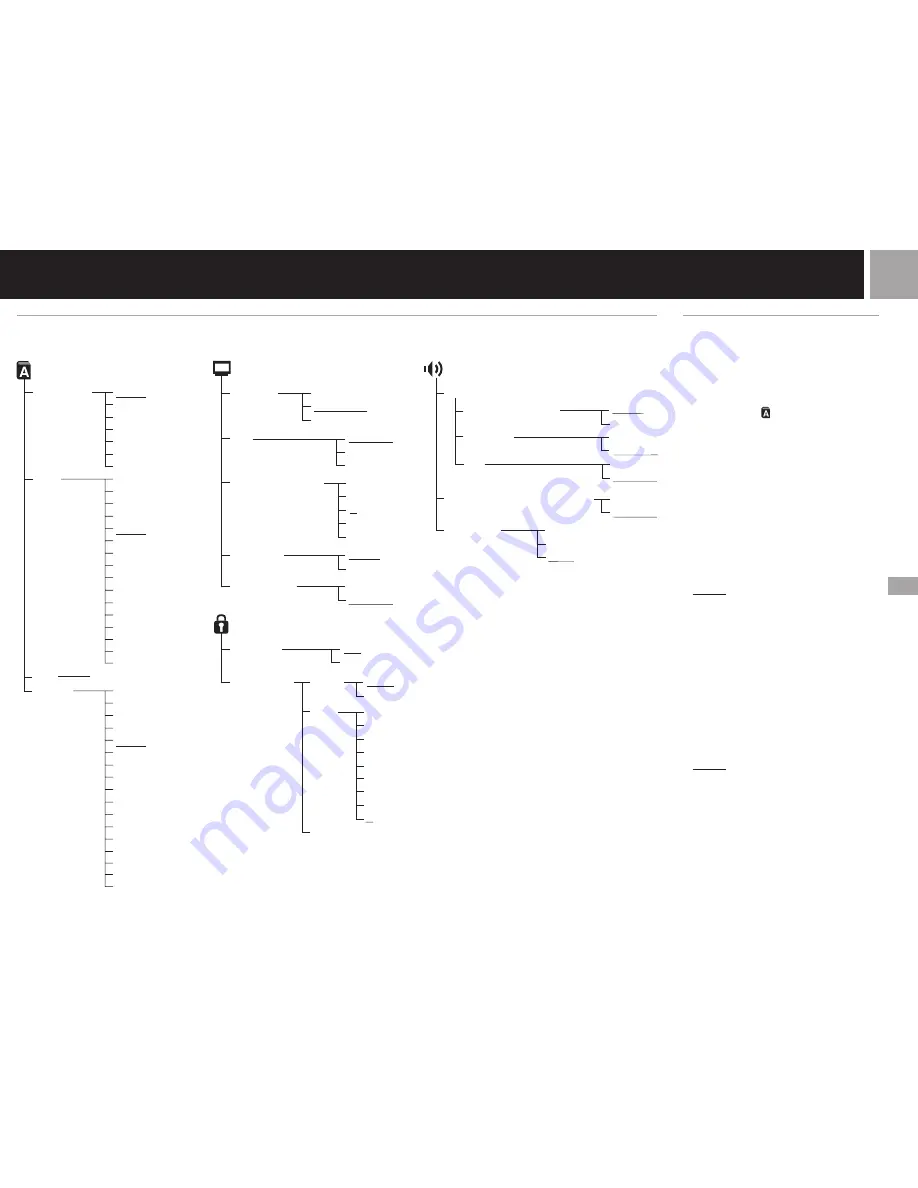
55
ES
Vídeos DVD
Ajuste de las opciones de
idioma (Selección de idioma)
“Selección de idioma” permite definir varios
idiomas para las indicaciones en pantalla, el
audio del DVD y otros elementos. El ajuste
predeterminado de cada menú aparece
subrayado en las explicaciones más abajo.
Seleccione el icono (Selección de idioma) en
la pantalla Ajustar. Para más información,
consulte “Uso de la pantalla Ajustar” en la
página 54.
Notas
• Si selecciona un idioma que no esté grabado en el DVD,
se seleccionará automáticamente uno de los idiomas
grabados para los ajustes “Menú”, “Audio” y
“Subtítulos”.
• Dependiendo del disco DVD, es posible que no se
pueda usar el idioma que ha seleccionado en las
opciones “Menú”, “Audio” o “Subtítulos”.
x
Menú Pantalla
Seleccione el idioma de las indicaciones en la
pantalla.
• Español
• Inglés
• Francés
• Alemán
• Italiano
• Holandés
• Portugués
x
Menú
Seleccione el idioma del menú del disco DVD.
No se puede realizar este ajuste durante la
Reanudación de la Reproducción.
• Inglés
• Francés
• Alemán
• Italiano
• Español
• Holandés
• Danés
• Sueco
• Finlandés
• Noruego
• Portugués
• Ruso
• Chino
• Japonés
• Coreano
• Opciones de idioma
*
* Si selecciona “Opciones de idioma”, puede seleccionar
uno de una extensa lista de idiomas.
Menús de la pantalla Ajustar
Los menús de la pantalla Ajustar están organizados como se muestra abajo. Los ajustes predeterminados aparecen subrayados.
Selección de idioma
(páginas 55 y 56)
Audio
(igual que Menú)
Subtítulos
Volumen DVD
Normal
+1
+2
Activada
Desactivada
Salida Audio Digital
Modo Automático de Selección de Pistas
Desactivada
Activada
Desactivada
Activada
Desactivada
Activada
Audio
(páginas 58 y 59)
Ajuste personalizado
(páginas 57 y 58)
Modo Pausa
Auto
Fotograma
Control Paterno
Menú
Opciones de idioma
,
Chino
Coreano
Danés
Sueco
Finlandés
Noruego
Portugués
Ruso
Menú Pantalla
Italiano
Alemán
Español
Francés
Holandés
Portugués
Inglés
Italiano
Alemán
Español
Francés
Holandés
Inglés
Ajuste de la pantalla
(páginas 56)
DNR
Desactivada
DNR1
DNR2
4:3 Tipo buzón
4:3 EXPLO PAN
16:9
+2
+1
–1
–2
0
Formato TV
Presentación
Nitidez de contornos
Desactivada
Activada
Japonés
EE.UU.
Otros (consulte la página 88)
Región
Cambiar contraseña
Desactivada
8
6
5
7
Nivel
4
2
1
3
Activado
Desactivado
Modo Progresivo
Dolby Digital
DIGITAL OUT (OPTICAL)
DTS
Chino
Coreano
Danés
Sueco
Finlandés
Noruego
Portugués
Ruso
Italiano
Alemán
Español
Francés
Holandés
Inglés
Japonés
Opciones de idioma
,
Seguimiento Audio


































